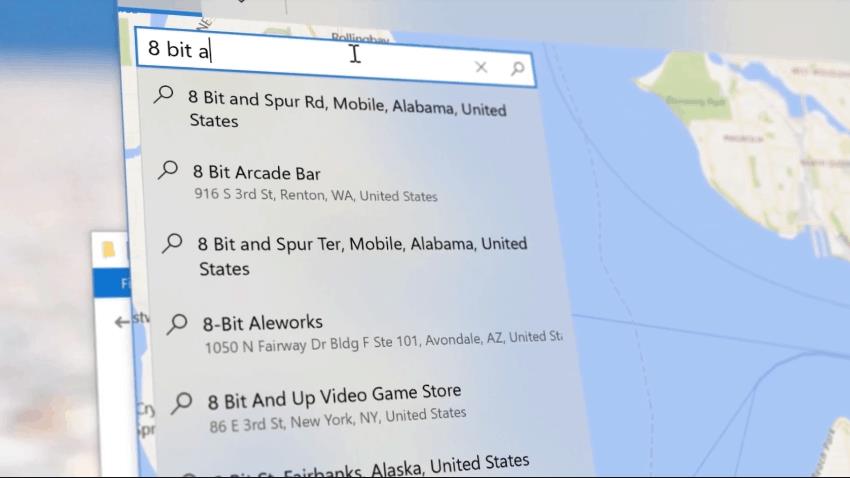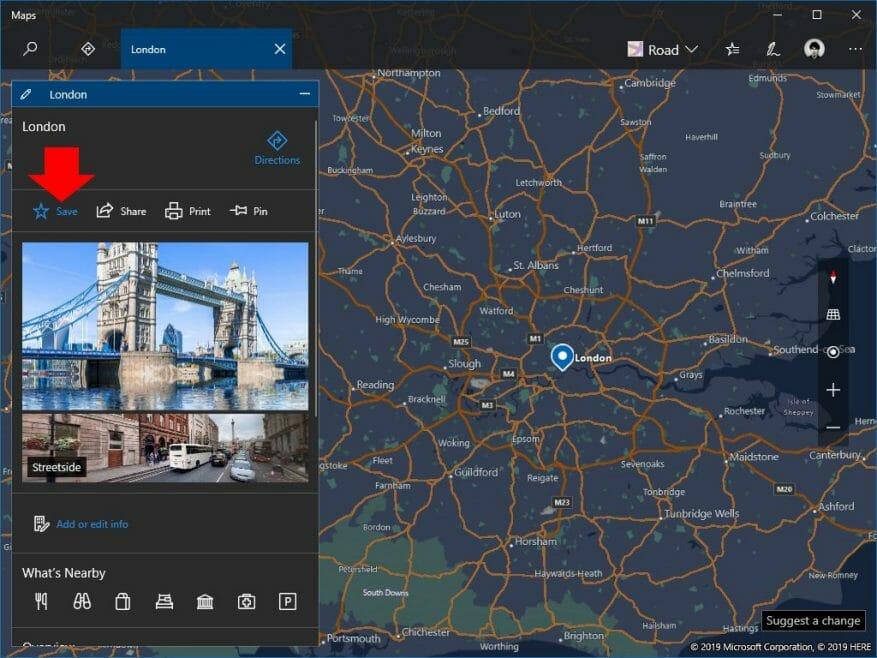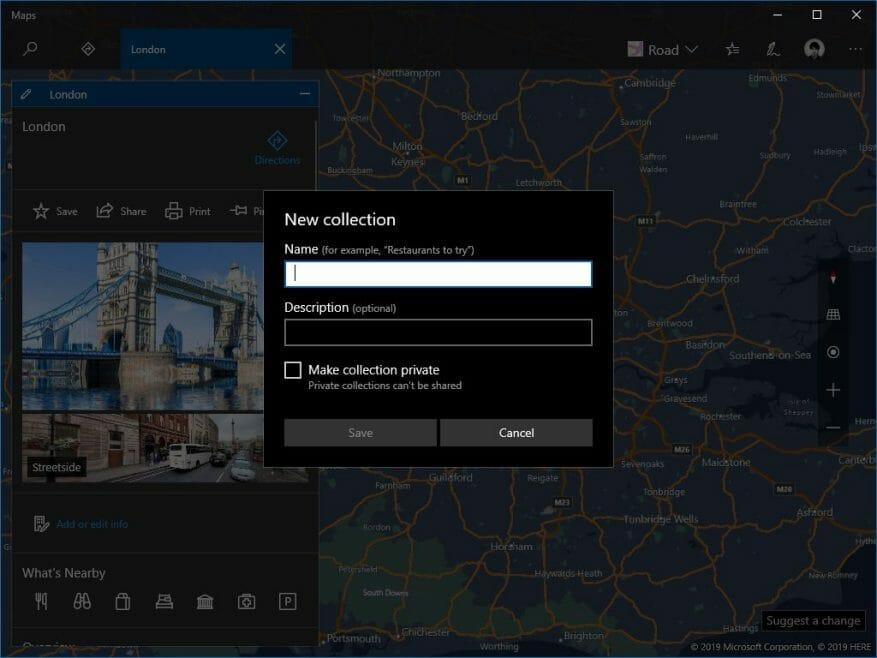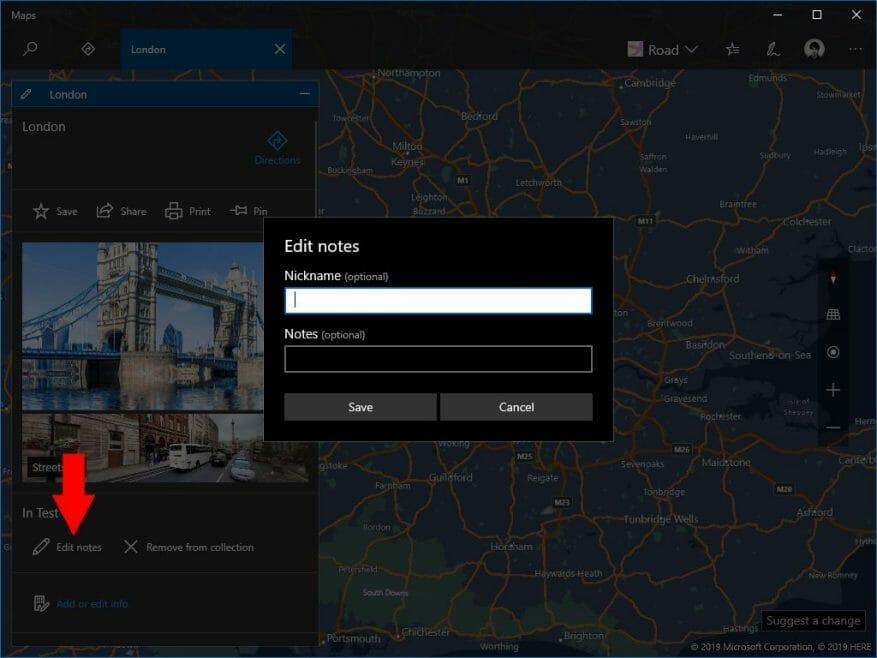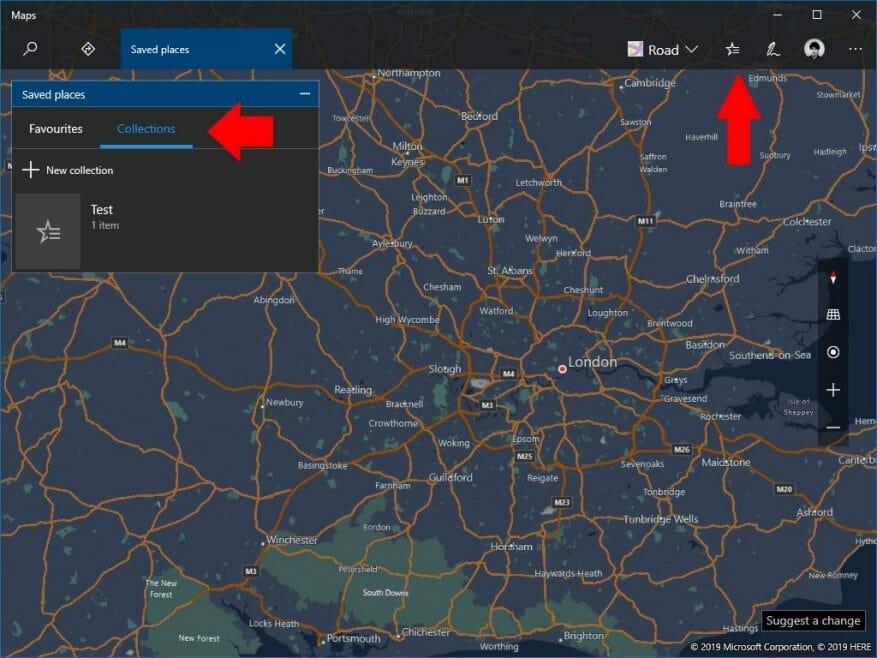L’application Maps intégrée de Windows est une application capable de visualiser des cartes routières, aériennes et de transport. Avec des données cartographiques détaillées provenant de HERE, Maps vous permet d’obtenir rapidement un itinéraire sans avoir à ouvrir un navigateur Web. Dans ce guide, nous vous montrerons comment rechercher plusieurs lieux et les ajouter à une collection pour référence ultérieure.
La meilleure façon de commencer est de chercher un endroit. Il peut s’agir de n’importe quel point de la carte, comme une ville, un hôtel ou une attraction. Lorsque vous sélectionnez un lieu dans les résultats de la recherche, une carte d’informations s’affiche avec des détails sur l’emplacement.
Sous le nom de l’emplacement, cliquez sur le bouton « Enregistrer » pour l’ajouter à une collection. Choisissez une collection existante ou cliquez sur « Nouvelle collection » pour en créer une autre.
Vous pouvez maintenant poursuivre la recherche de lieux. Ajoutez chacun à votre collection pour les suivre pour référence ultérieure. Chaque nouvel emplacement s’ouvrira dans un nouvel onglet de l’application Maps, de sorte que vous ne perdrez pas involontairement votre contexte actuel.
Une fois qu’un emplacement a été ajouté à une collection, vous verrez de nouvelles options sur sa carte d’informations. Vous pouvez le supprimer de la collection ou ajouter des notes supplémentaires à son entrée. Cette dernière option vous permet de joindre une description et un surnom facultatif. Vous pouvez ensuite rechercher le surnom pour trouver rapidement l’emplacement, même si vous ne vous souvenez pas de son nom réel.
Pour afficher vos collections enregistrées, cliquez sur l’icône des favoris dans la barre de navigation de l’application Maps. Cela ouvrira la superposition « Lieux enregistrés ». Cliquez sur l’onglet « Collections » pour voir une liste de toutes vos collections. Cliquez sur une collection pour afficher les lieux à l’intérieur. Les emplacements seront mis en évidence sur la carte avec des épingles colorées.
Les collections sont une fonctionnalité pratique qui peut vous aider à planifier des voyages ou à garder une trace des lieux à visiter. Vos collections seront synchronisées avec votre compte Microsoft afin que vous puissiez également y accéder dans Bing Maps à partir de n’importe quel appareil doté d’un navigateur Web.